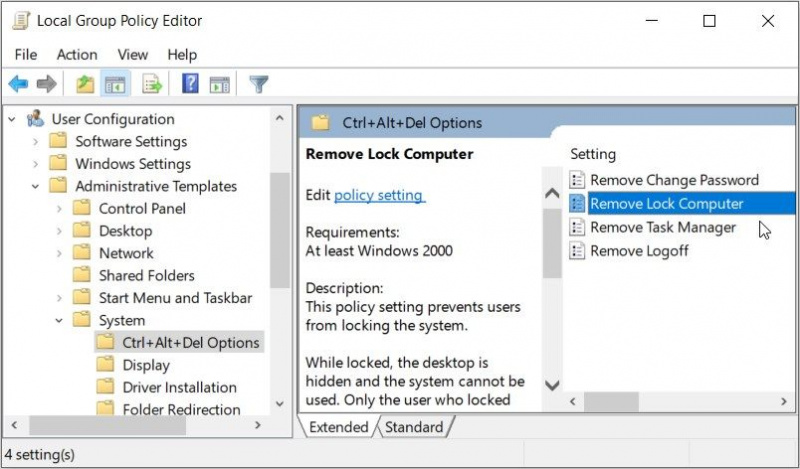Quando si preme il Ctrl + Alt + Canc chiavi, di solito vedresti opzioni come Blocca, Cambia utente, Esci e Task Manager . Ma sapevi che puoi aggiungere o rimuovere alcune di queste opzioni?
In questo articolo, ti mostreremo i vari modi per aggiungere o rimuovere elementi dalla schermata 'Ctrl + Alt + Canc'. Ma prima, esploriamo brevemente questa schermata.
FARE USO DEL VIDEO DEL GIORNO
Che cos'è la schermata 'Ctrl + Alt + Canc' e quanto è utile?
La schermata 'Ctrl + Alt + Canc' si riferisce alla finestra Opzioni di sicurezza che appare quando si preme Ctrl + Alt + Canc . Puoi utilizzare questa schermata per bloccare o riavviare il dispositivo, disconnettersi, passare da un utente all'altro e accedere rapidamente al Task Manager .
In alcuni dispositivi Windows, la schermata 'Ctrl + Alt + Canc' consente anche di modificare la password. Inoltre, lo schermo ha quattro opzioni nell'angolo in basso a destra. Le prime tre opzioni sono per la configurazione delle impostazioni della lingua, delle impostazioni Wi-Fi e delle impostazioni di accesso facilitato.
L'ultima icona nell'angolo in basso a destra ti aiuta ad accedere facilmente alle opzioni di alimentazione. Quando fai clic su di esso, dovresti vedere le opzioni 'Sleep', 'Spegnimento' e 'Riavvia'.
Ora scopriamo come aggiungere o rimuovere opzioni dalla schermata Opzioni di sicurezza.
Come aggiungere o rimuovere opzioni dalla schermata 'Ctrl + Alt + Canc' utilizzando LGPE
L'Editor criteri di gruppo locali (LGPE) semplifica l'aggiunta o la rimozione di opzioni dalla schermata 'Ctrl + Alt + Canc'. Se stai utilizzando Windows Home e non riesci ad accedere a questo strumento, dai un'occhiata ai suggerimenti su come farlo accedere a LGPE su Windows Home .
Ora, esploriamo come questo strumento può aiutare.
Come aggiungere o rimuovere le opzioni di blocco, modifica password, disconnessione e Task Manager
Ecco come puoi utilizzare LGPE per aggiungere o rimuovere il file Serratura opzione dalla schermata Opzioni di sicurezza:
- Premere Vinci + R per aprire la finestra di dialogo Esegui comando.
- Tipo gpedit.msc e premere accedere per aprire l'Editor criteri di gruppo locali.
- Navigare verso Configurazione utente > Modelli amministrativi > Sistema > Opzioni Ctrl+Alt+Canc .
- Per aggiungere l'opzione Blocca, fai doppio clic su Rimuovi blocco computer .
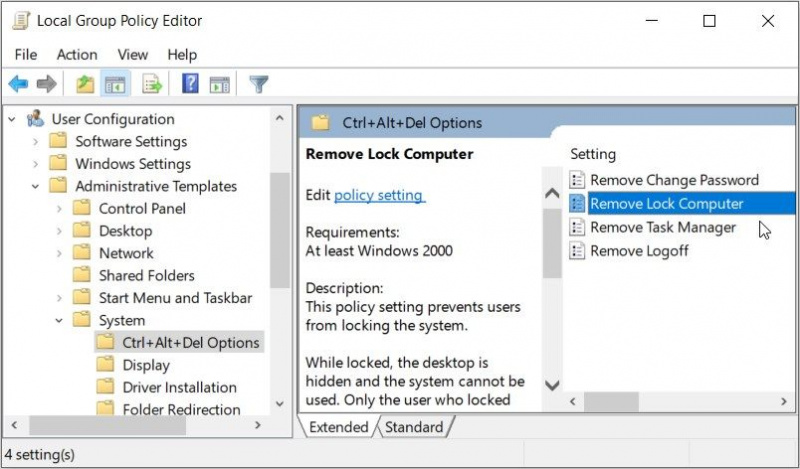
Quindi, seleziona uno dei due Non configurato o Disabilitato per aggiungere l'opzione Blocca. In alternativa, seleziona Abilitato per rimuovere questa opzione. Da lì, premere Applicare e quindi premere OK per salvare le modifiche.
Applicare gli stessi passaggi per aggiungere o rimuovere il ' Cambia la password ,” “ Gestore delle attività ,' e il ' disconnettersi ' opzioni dalla schermata 'Ctrl + Alt + Canc'.
Come aggiungere o rimuovere il pulsante di accensione utilizzando LGPE
Ecco i passaggi per aggiungere o rimuovere il pulsante di accensione dalla schermata 'Ctrl + Alt + Canc':
- Premere Vinci + R per aprire la finestra di dialogo Esegui comando.
- Tipo gpedit.msc e premere accedere per aprire l'Editor criteri di gruppo locali.
- Navigare verso Configurazione utente > Modelli amministrativi > Menu Start e barra delle applicazioni .
- Fare doppio clic su Rimuovere e impedire l'accesso ai comandi Spegnimento, Riavvio, Sospensione e Ibernazione opzione.
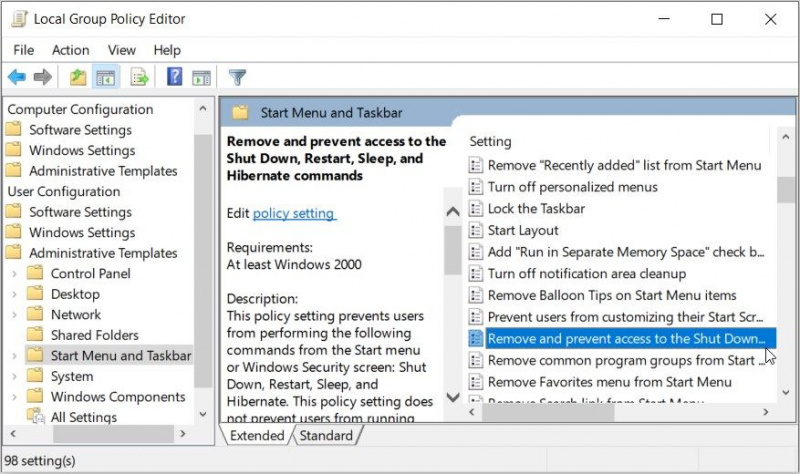
Quindi, seleziona il Disabilitato o Non configurato opzione per aggiungere il pulsante di accensione. In alternativa, seleziona Abilitato per rimuovere questa opzione. Infine, premere Applicare e quindi premere il OK pulsante.
Come aggiungere o rimuovere l'icona Wi-Fi utilizzando LGPE
Di seguito sono riportati i passaggi per aggiungere o rimuovere l'icona Wi-Fi dalla schermata Opzioni di sicurezza:
- Premere Vinci + R per aprire la finestra di dialogo Esegui comando.
- Tipo gpedit.msc e premere accedere per aprire l'Editor criteri di gruppo locali.
- Navigare verso Configurazione computer > Modelli amministrativi > Sistema > Accesso . Quindi, fare doppio clic su Non visualizzare l'interfaccia utente di selezione della rete opzione nel riquadro di destra.
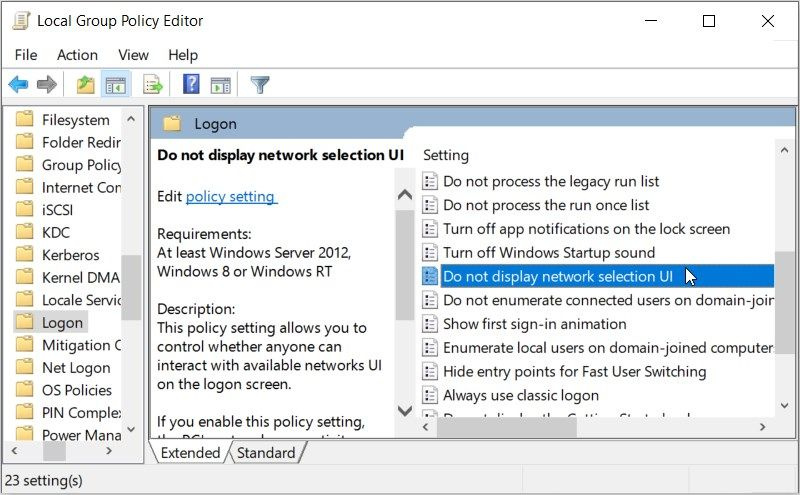
Seleziona il Disabilitato o Non configurato opzione per aggiungere il pulsante di accensione. In alternativa, seleziona Abilitato per rimuovere questa opzione. Infine, premere Applicare e quindi premere il OK pulsante.
Come aggiungere o rimuovere opzioni dalla schermata 'Ctrl + Alt + Canc' utilizzando l'editor del registro
Puoi anche aggiungere o rimuovere opzioni dalla schermata 'Ctrl + Alt + Canc' utilizzando l'editor del registro. Tuttavia, questo è uno strumento sensibile, quindi è necessario eseguire il backup del Registro di sistema prima di continuare.
Una volta che sei pronto, ecco i passaggi per aggiungere o rimuovere il file Serratura opzione:
- Premere Vinci + R per aprire la finestra di dialogo Esegui comando.
- Tipo Regedit e quindi premere accedere per aprire l'Editor del Registro di sistema.
- Copia e incolla il seguente comando nella barra degli indirizzi e quindi premi accedere :
HKEY_CURRENT_USER\Software\Microsoft\Windows\CurrentVersion\Policies - Quindi, espandi il Politiche tasto e quindi fare clic Sistema .
Se manca la chiave di sistema, crearla facendo clic con il pulsante destro del mouse su Politiche tasto e selezionando Nuovo > Chiave . Assegna alla chiave il nome ' Sistema .'
Come aggiungere o rimuovere l'opzione di blocco
Per aggiungere o rimuovere il Serratura opzione, attenersi alla seguente procedura:
- Clicca il Sistema e fare clic con il pulsante destro del mouse su uno spazio vuoto nel riquadro di destra.
- Selezionare Nuovo > Valore DWORD (32 bit). .
- Assegna al nuovo valore ' Disabilita LockWorkstation .”
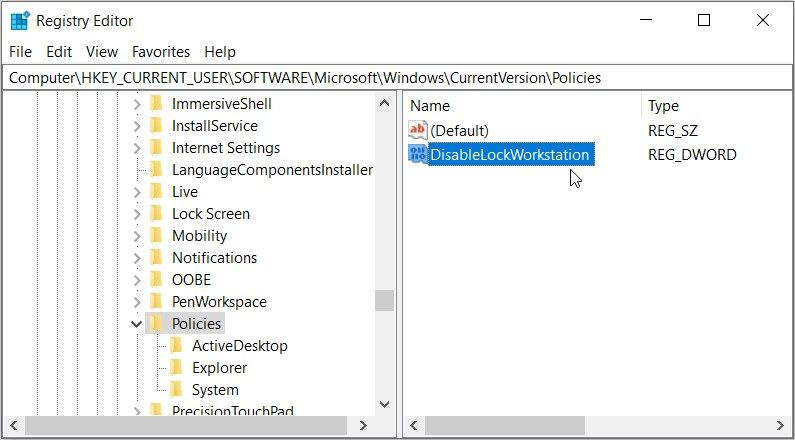
Per aggiungere l'opzione Blocca, fai doppio clic su Disabilita LockWorkstation valore e impostare il Dati di valore a 0 . In alternativa, impostare il Dati di valore a 1 per rimuovere l'opzione Blocca.
Come aggiungere o rimuovere l'opzione Task Manager
Per aggiungere o rimuovere il Gestore delle attività opzione, attenersi alla seguente procedura:
- Apri il Editore del Registro di sistema e vai al Sistema chiave come nei passaggi precedenti.
- Fare clic con il pulsante destro del mouse su uno spazio vuoto nel riquadro di destra e selezionare Nuovo > Valore DWORD (32 bit). . Quindi, denomina il nuovo valore come ' DisableTaskMgr .'
- Per aggiungere l'opzione Task Manager, fare doppio clic su DisableTaskMgr valore e impostare il Dati di valore a 0 . In alternativa, impostare il Dati di valore a 1 per rimuovere l'opzione Task Manager.
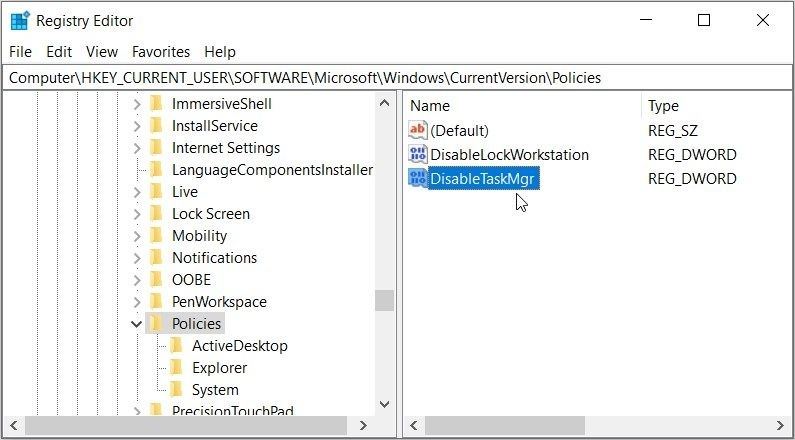
Come aggiungere o rimuovere l'opzione Modifica password
Per aggiungere o rimuovere il Cambia la password opzione, attenersi alla seguente procedura:
- Apri il Editore del Registro di sistema e vai al Sistema chiave come nei passaggi precedenti.
- Fare clic con il pulsante destro del mouse su uno spazio vuoto a destra e selezionare Nuovo > Valore DWORD (32 bit). . Quindi, denomina il nuovo valore come ' DisabilitaCambiaPassword .”
- Per aggiungere l'opzione Modifica password, fare doppio clic su DisabilitaCambiaPassword valore e impostare il Dati di valore a 0 . In alternativa, impostare il Dati di valore a 1 per rimuovere questa opzione.
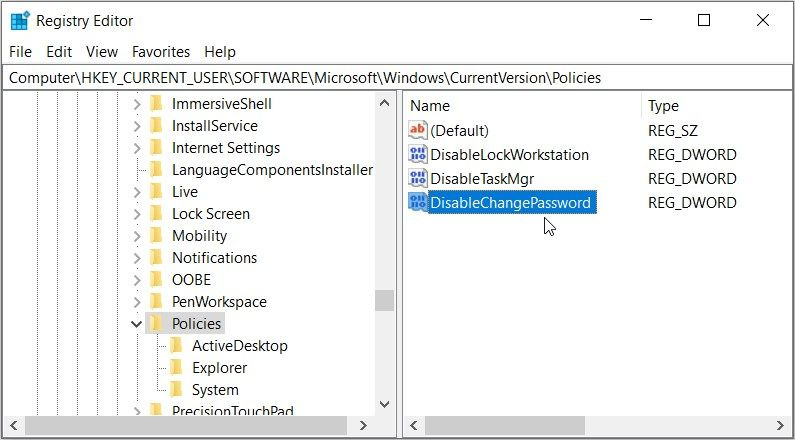
Come aggiungere o rimuovere l'opzione Esci
Per aggiungere o rimuovere il disconnessione opzione, attenersi alla seguente procedura:
- Apri il Editore del Registro di sistema e vai al Sistema chiave come nei passaggi precedenti.
- Fare clic con il pulsante destro del mouse su uno spazio vuoto a destra e selezionare Nuovo > Valore DWORD (32 bit). . Quindi, denomina il nuovo valore come ' NoLogoff .”
- Per aggiungere l'opzione Esci, fare doppio clic su NoLogoff valore e impostare il Dati di valore a 0 . In alternativa, impostare il Dati di valore a 1 per rimuovere l'opzione.
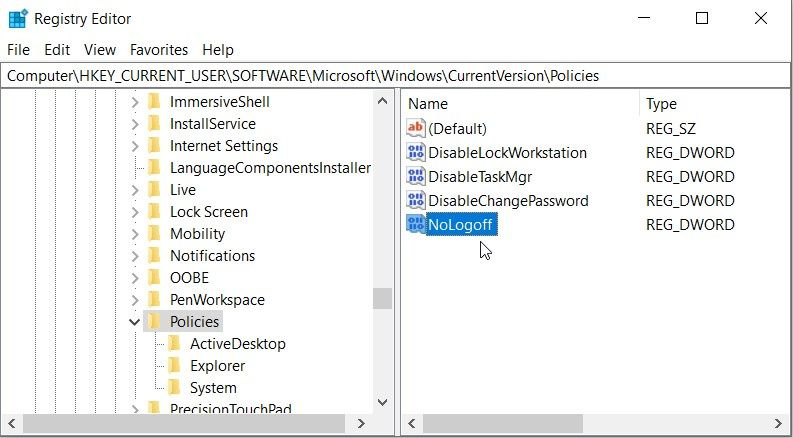
Come aggiungere o rimuovere l'opzione Cambia utente
Per aggiungere o rimuovere il Cambia utente opzione, attenersi alla seguente procedura:
- Apri il Editore del Registro di sistema e vai al Sistema chiave come nei passaggi precedenti.
- Fare clic con il pulsante destro del mouse su uno spazio vuoto a destra e selezionare Nuovo > Valore DWORD (32 bit). . Quindi, denomina il nuovo valore come ' Disabilita SwitchUser .”
- Per aggiungere l'opzione Cambia utente, fare doppio clic su Disabilita SwitchUser valore e impostare il Dati di valore a 0 . In alternativa, impostare il Dati di valore a 1 per rimuovere l'opzione.
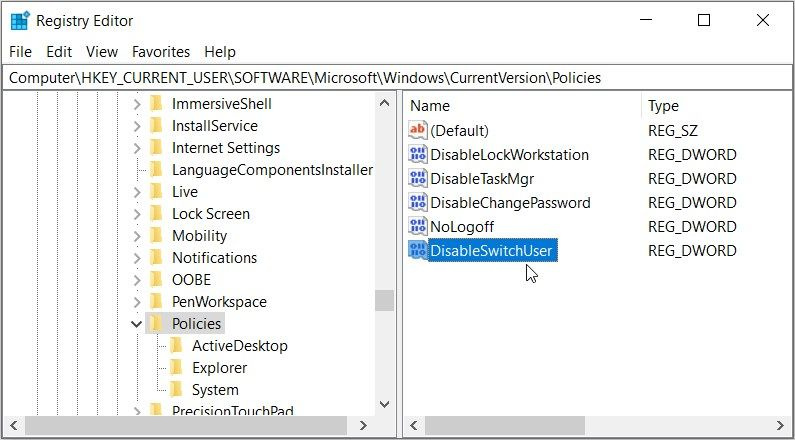
Come aggiungere o rimuovere opzioni dalla schermata 'Ctrl + Alt + Canc' utilizzando uno strumento di terze parti
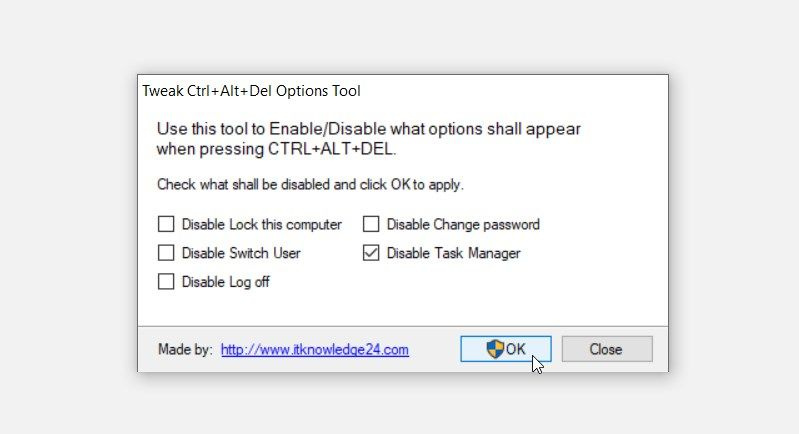
Se non vuoi utilizzare LGPE o il registro, controlla un'app di terze parti chiamata 'Tweak Ctrl + Alt + Canc Options Tool'.
È un'app leggera che non richiede installazione: devi solo scaricarla e quindi estrarne il contenuto. Da lì, devi solo fare doppio clic sull'app per eseguirla.
Per disabilitare un'opzione dalla schermata 'Ctrl + Alt + Canc', selezionare la casella pertinente e quindi fare clic OK . E se vuoi riattivare l'opzione, deseleziona la casella e quindi premi OK .
Scarica : Modifica lo strumento Opzioni Ctrl + Alt + Canc per finestre (Gratuito)
posso giocare a giochi per playstation 3 su ps4?
Personalizza la schermata 'Ctrl + Alt + Canc' a tuo piacimento
Windows ti consente di personalizzare quasi tutto sul tuo dispositivo. Se desideri personalizzare la schermata 'Ctrl + Alt + Canc', applica uno dei suggerimenti che abbiamo trattato.
E se desideri personalizzare varie altre funzionalità, puoi anche esplorare alcuni fantastici strumenti di personalizzazione di terze parti.